

Escrito por Gina Barrow, Última actualización: 10 de mayo de 2022
Por lo general, cuando realizamos la resolución de problemas, una de las cosas básicas que debemos hacer sería un restablecimiento completo. Y cuando dice restablecimiento completo, muchos de nosotros dudamos en hacerlo debido a la idea de que podría eliminar todo el contenido de su teléfono. Muchos usuarios nos están preguntando esta inquietud'¿un restablecimiento completo eliminará todo en mi iPhone?'?
Y debido a que muchos todavía están confundidos entre un restablecimiento parcial y completo en un iPhone, lo mejor es que abordemos este tema para que quede claro para todos. ¿Un restablecimiento completo borrará sus datos en el iPhone? ¡La respuesta es no!
Descubra cuál es el verdadero significado de un restablecimiento completo y cómo puede hacerlo en su iPhone en esta guía.
Parte 1. ¿Qué son un restablecimiento parcial, un restablecimiento completo y un restablecimiento de fábrica?Parte 2. Cómo hacer un restablecimiento completo de un iPhoneParte 3. Restablecimiento de fábrica de un iPhoneParte 4. Cómo restablecer un iPhone sin un código de accesoParte 5. Resumen
Un restablecimiento parcial es simplemente apagar y volver a encender su iPhone o 'Deslizar para apagar'. A veces se le puede llamar ciclo de encendido o reinicio. Apagar su teléfono por un breve período le permitirá hacer una actualización rápida del sistema y, por lo general, es mejor hacerlo cuando su teléfono se está congelando o no responde.
¿Un restablecimiento completo eliminará todo en mi iPhone? La respuesta es no. Un restablecimiento completo, por otro lado, es otra forma de reiniciar el dispositivo pero usando teclas esenciales además del botón de encendido. Algunos lo llaman un reinicio forzado. Hacer un restablecimiento completo no borra sus datos.
Preferirá actualizar la memoria de su dispositivo urgiendo un reinicio, y esto no elimina ninguna de su información.
Sin embargo, algunos usuarios a veces pueden referirse a un restablecimiento completo como un restablecimiento de fábrica, que consiste en borrar por completo todos los datos en su iPhone y volver a su configuración predeterminada.
Para brindarle tranquilidad, le recomendamos encarecidamente que realice copias de seguridad periódicas de su iPhone para asegurarse de que no se pierdan datos, independientemente del tipo de reinicio que realice.
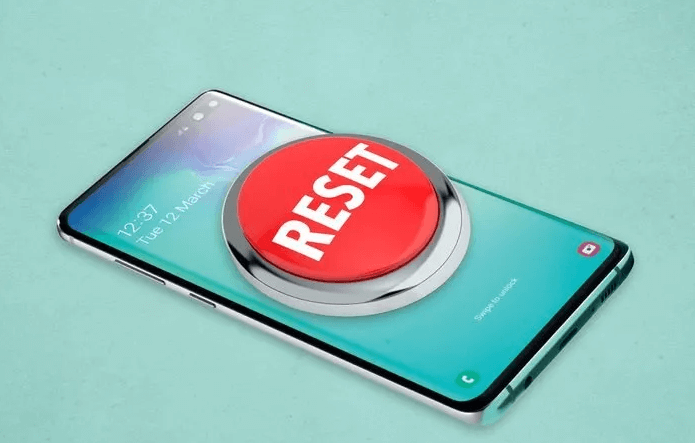
Hacer un restablecimiento completo en un iPhone es bastante diferente en cada modelo, ya que cada iPhone lanzado ha colocado los botones en ciertas áreas. Hemos desglosado las diferentes formas de hacer un restablecimiento completo de un iPhone según su modelo.
Si tienes la última iPhone 13/12/11/X/XS/XR/iPhone 8/ iPhone SE (2da generación o posterior), siga estos pasos sobre cómo reiniciar su dispositivo:
iPhone 7:
Si tienes una iPhone 6/6s o iPhone SE de primera generación:
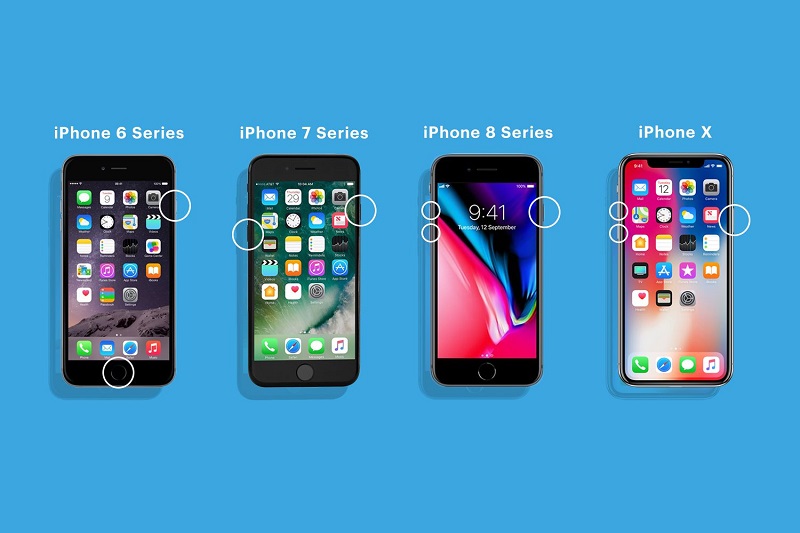
Un reinicio forzado o un restablecimiento completo ayudan a muchos problemas comunes en el iPhone, como no responder o que su teléfono no se apague. Esto corta todos los procesos de software en su dispositivo y lo reinicia rápidamente.
En este punto, ya tiene una respuesta concreta a "¿un restablecimiento completo eliminará todo en mi iPhone?"
Ahora sabemos que la respuesta a la pregunta "¿Un restablecimiento completo eliminará todo en mi iPhone?" es no, entonces, ¿qué pasa con el restablecimiento de fábrica? Otro tipo de reinicio que generalmente se realiza cuando se solucionan problemas de un iPhone es restablecer los valores de fábrica o borrar todo el contenido y la configuración. Restablecimiento de fábrica de un iPad o iPhone eliminará totalmente sus datos, por eso no se recomienda fácil y rápidamente a menos que se agoten y ejecuten todos los demás pasos.
Para restablecer de fábrica su iPhone,
Después de reiniciar su iPhone, puede recuperar su copia de seguridad y volver a aplicarla al dispositivo.
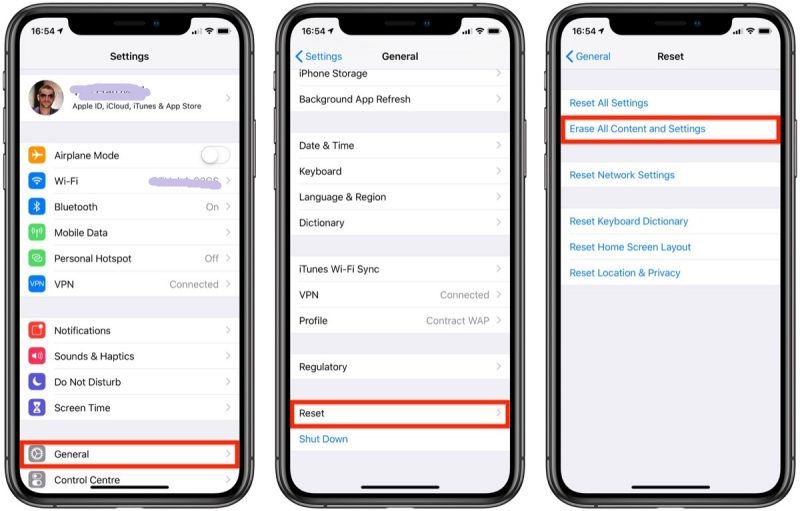
Si tiene problemas para restablecer un iPhone, o si olvidó el código de acceso, entonces hay dos formas que puede seguir para borrar todos los datos en su dispositivo y hacer borrón y cuenta nueva.
Quizás su iPhone esté deshabilitado debido a un código de acceso olvidado, iTunes puede salvarte de más dolores de cabeza. Puede restaurar su iPhone en iTunes y borrar todo. Asegúrese de tener su copia de seguridad lista.
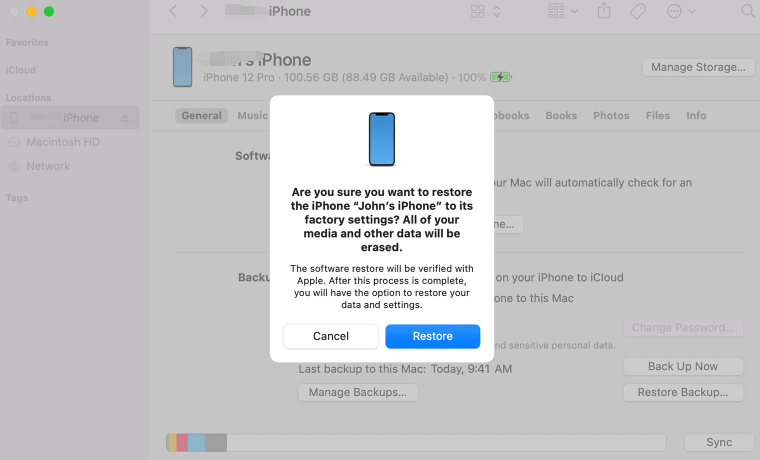
¿Un restablecimiento completo eliminará todo en mi iPhone? La respuesta es no, pero un conjunto de herramientas llamado FoneDog IPhone Cleaner puede ayudarlo a eliminar los datos del iPhone. Otro método conveniente para restablecer su iPhone es usar un limpiador total. No solo limpiará su teléfono, sino que también garantiza que no se filtren datos. Verá, una vez que sus datos se eliminan del dispositivo, la información permanece hasta que se sobrescriben.
Es por eso que puede recuperarlos rápidamente utilizando una herramienta de recuperación profesional. Buena cosa, Limpiador de iPhone FoneDog hace más que simplemente borrar. Hace que sus datos sean irrecuperables e ilegibles.
Con FoneDog iPhone Cleaner, tiene la seguridad de que su dispositivo está completamente limpio y protegido al mismo tiempo. He aquí cómo usarlo:
Descargar gratis Descargar gratis
Instalar FoneDog iPhone Cleaner en su computadora, puede optar por usar la versión gratuita primero o puede dirigirse e ingresar su dirección de correo electrónico y código de registro.
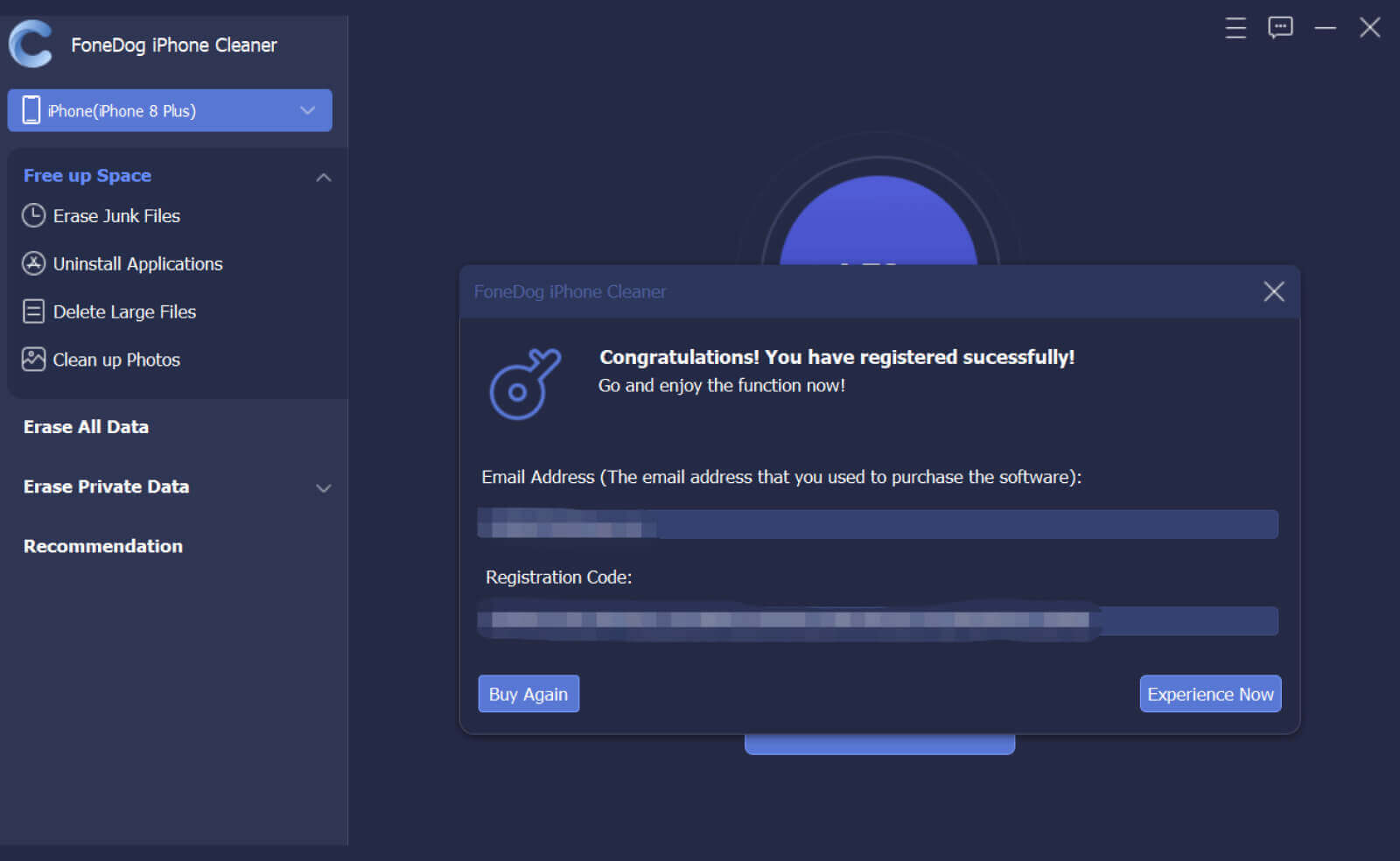
Lo siguiente que tienes que hacer es connect tu iPhone a la computadora usando un cable USB. Si es la primera vez que conecta su iPhone, se le pedirá que Confianza este computador. Siga las instrucciones en pantalla sobre cómo hacerlo.

Al inicio del programa, puede ver el almacenamiento de su iPhone y otros detalles. Navega al menú del lado izquierdo y haz clic en Borrar todos los datos.
Para borrar todos los datos de su dispositivo, debe seleccionar el nivel de seguridad. Viene en bajo, medio y alto. De forma predeterminada, FoneDog iPhone Cleaner lo configuró en Segundo nombre pero puedes cambiarlo en cualquier momento.
Presione Estrellapara continuar.

En la siguiente pantalla, se le pedirá que proporcione el código de acceso, simplemente ingrese el predeterminado 0000 Y haga clic en el borrar Para continuar.
Nota: Debe asegurarse de que la aplicación Find My esté deshabilitada al usar FoneDog iPhone Cleaner. Además, evite usar su teléfono mientras está conectado.

La gente también LeerCómo hacer un restablecimiento completo del iPhone 11 rápidamente, incluso sin una contraseña3 formas sencillas de cómo reiniciar el iPhone SE (2020)
Para responder tu pregunta '¿un restablecimiento completo eliminará todo en mi iPhone?', No. A menos que realice un restablecimiento de fábrica o borre todo el contenido y la configuración. Otra forma de eliminar los datos de su teléfono es restaurarlos en iTunes o usar un kit de herramientas llamado FoneDog iPhone Cleaner.
Esperamos que este artículo haya aclarado sus pensamientos con respecto a los diferentes tipos de restablecimientos que se realizan en dispositivos iOS.
Comentario
Comentario
iPhone Cleaner
Libere almacenamiento fácilmente y acelere su iPhone
descarga gratuita descarga gratuitaHistorias de personas
/
InteresanteOPACO
/
SIMPLEDificil
Gracias. Aquí tienes tu elección:
Excellent
Comentarios: 4.7 / 5 (Basado en: 76 El número de comentarios)